谷歌Chrome浏览器巧用Shift、Ctrl键整理标签页方法分享
有时我们如果在Chrome浏览器中打开的标签页过多,标签页就会很拥挤导致标签过小不方便浏览,下面小编教大家几个Chrome浏览器标签页整理的小技巧,助你快速、清晰的对标签页进行整理分类,有兴趣的伙伴们就来了解下吧。

操作技巧
在Chrome浏览器中我们是可以像Windows 文件管理器中管理文件、文件夹一样使用Shift进行连续多选或者Ctrl进行点选操作的。
在Chrome 浏览器中使用Shift进行快速选择连续标签页
选择一个标签页作为起始标签页,然后按住Shift键点击结束标签页,如下图,当选择的标签页变成区别于其他标签的白色时,表示成功选择;

此时松开Shift键,并用鼠标左键在任意被选择的标签页上“往外拖拽”即可将这些标签页在新的Chrome窗口中显示。

使用Ctrl进行间隔标签页多选
shift比较适合连续的相同类别的标签页选择,如果标签页比较混乱的话,我们还可以使用Ctrl进行多个不相连标签页的多选。操作比较简单,我们只要按住Ctrl键并挨个点击需要的标签页即可。

同样的,被选择的标签页显示为白色。选择完毕后松开Ctrl键,然后使用鼠标左键拖拽,即可把所有选择的标签页放置到一个新的窗口中。
以上就是脚本之家小编为大家带来的谷歌Chrome浏览器巧用Shift、Ctrl键整理标签页方法了,希望可以帮助到大家,大家如果还有疑问的话,可以在下方的评论框内给我们留言哦。我们会尽自己所能的为大家解答。谢谢大家一如既往的支持,也请大家继续关注脚本之家的后续教程和软件。
相关文章
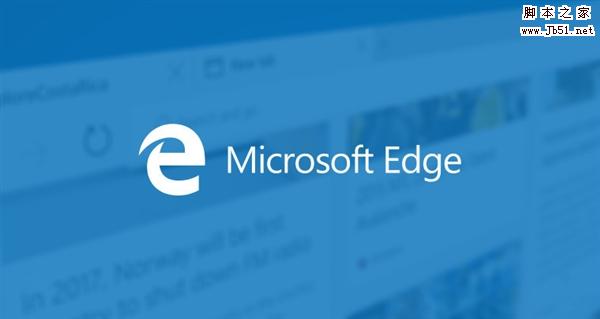
到底哪家强?Win10 Edge浏览器、火狐与Chrome续航对比
微软在Win10系统中搭配了Edge浏览器,随着这款浏览器的推出,就和Chrome、Firefox等浏览器直接产生了竞争关系,为了让用户使用Edge浏览器有更好的体验,微软在Edge浏览器续2017-04-13 很多朋友不清楚Chrome谷歌浏览器怎么截取整个网页页面?下面小编教大家截取整个页面方法,一起来看吧2017-03-15
很多朋友不清楚Chrome谷歌浏览器怎么截取整个网页页面?下面小编教大家截取整个页面方法,一起来看吧2017-03-15 很多朋友在使用Chrome谷歌浏览器时发现主页总是被篡改,很是麻烦,怎么解决呢?下面小编给大家带来Chrome谷歌浏览器主页总被篡改的解决方法,一起来看吧2017-03-15
很多朋友在使用Chrome谷歌浏览器时发现主页总是被篡改,很是麻烦,怎么解决呢?下面小编给大家带来Chrome谷歌浏览器主页总被篡改的解决方法,一起来看吧2017-03-15 很多朋友不清楚谷歌Chrome浏览器怎么直接拖拽文字进行搜索?使用拖拽文字搜索既方便又快捷,下面小编教大家Chrome谷歌浏览器直接拖拽文字进行搜索的方法,一起来看吧2017-03-15
很多朋友不清楚谷歌Chrome浏览器怎么直接拖拽文字进行搜索?使用拖拽文字搜索既方便又快捷,下面小编教大家Chrome谷歌浏览器直接拖拽文字进行搜索的方法,一起来看吧2017-03-15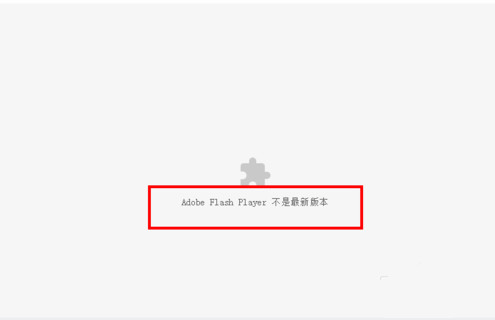
chrome提示adobe flash player不是最新版本现象的解决方法
近日,有使用chrome谷歌浏览器的朋友反映,谷歌浏览器不能看视频看电影了,还会提示adobe flash player不是最新版本的情况,那么,chrome adobe flash player不是最新版本2017-03-02 chrome谷歌浏览器部分图片不显示怎么办?有朋友在使用chrome浏览网页时发现部分图片总是不显示,遇到这种情况怎么解决呢?下面小编给大家带来chrome谷歌浏览器部分图片不显2017-02-27
chrome谷歌浏览器部分图片不显示怎么办?有朋友在使用chrome浏览网页时发现部分图片总是不显示,遇到这种情况怎么解决呢?下面小编给大家带来chrome谷歌浏览器部分图片不显2017-02-27 谷歌今日宣布,已对Chrome浏览器进行了升级,以支持VR(虚拟显示)网站。谷歌表示,未来数月,将有更多的VR头盔支持访问VR访问,其中就包括低成本的谷歌Cardboard,Chrome的2017-02-11
谷歌今日宣布,已对Chrome浏览器进行了升级,以支持VR(虚拟显示)网站。谷歌表示,未来数月,将有更多的VR头盔支持访问VR访问,其中就包括低成本的谷歌Cardboard,Chrome的2017-02-11 Google在日前又推出了Chrome 56正式版第二个维护版发布,详细版本号为v56.0.2924.87,按照惯例更新了安全修复及稳定性改进,下面我们来看看吧2017-02-07
Google在日前又推出了Chrome 56正式版第二个维护版发布,详细版本号为v56.0.2924.87,按照惯例更新了安全修复及稳定性改进,下面我们来看看吧2017-02-07Chrome界面变大怎么办 两种谷歌Chrome浏览器界面缩放的解决方案
近日,有网友问小编:Chrome浏览器界面变大怎么办?如何缩小成原始大小?针对此类问题,本文就为大家图文介绍两种谷歌Chrome浏览器界面缩放的方法2016-12-14谷歌浏览器内存占用大怎么办?Chrome浏览器占用内存过大的解决方法
近日,有使用谷歌浏览器的伙伴向小编反映,谷歌浏览器占用内存过大,会出现电脑卡顿的的现象,针对Chrome浏览器占用内存过大的问题,本文就为大家介绍一些Chrome浏览器释放2016-12-14



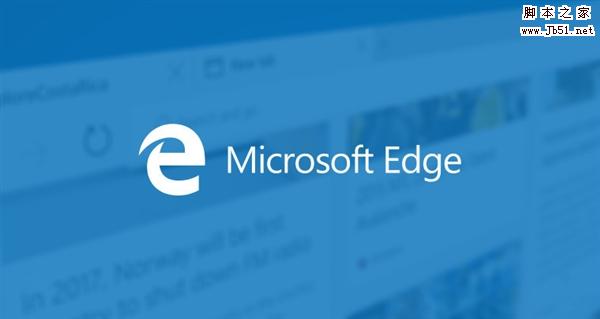



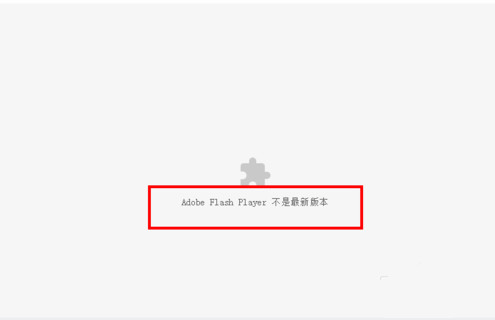



最新评论